Hướng dẫn chi tiết cách cài đặt và sử dụng Dropbox trên iPhone
Dropbox là dịch vụ lưu trữ đám mây cực kỳ hữu ích cho người dùng làm việc nhóm hay sử dụng đa thiết bị. Trước đây, Tripi.vn đã hướng dẫn cài đặt Dropbox trên Android. Hôm nay, chúng tôi sẽ chia sẻ cách cài đặt và sử dụng Dropbox hiệu quả trên iPhone.
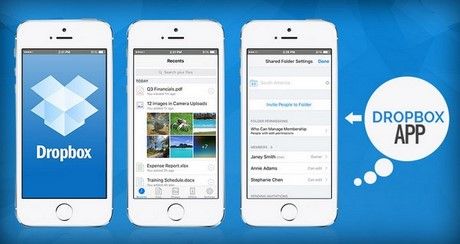
Bí quyết cài đặt và sử dụng Dropbox thành công trên iPhone
Trọn bộ hướng dẫn cài đặt và tận dụng tối đa Dropbox trên iPhone
* Các bước thực hiện cài đặt Dropbox trên iPhone bao gồm:
Bước 1: Truy cập liên kết tải Dropbox chính thức cho iPhone: Tải Dropbox cho iPhone.
Bước 2: Sau khi truy cập thành công, nhấn chọn Free Download và chọn đường dẫn tải xuống nếu ứng dụng không tự động bắt đầu tải về thiết bị.
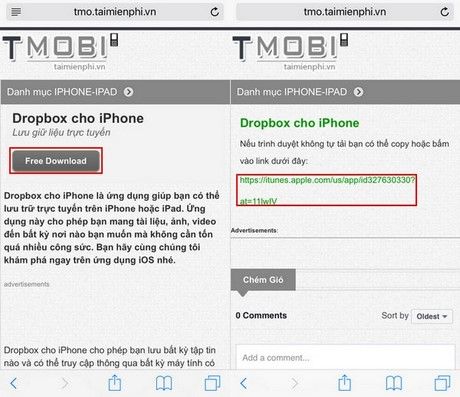
Bước 3: Giao diện sẽ tự động chuyển đổi, bạn chỉ cần nhấn Nhận sau đó chọn Cài đặt để bắt đầu quá trình tải ứng dụng về máy.

Quá trình cài đặt Dropbox sẽ diễn ra tự động. Sau khi hoàn tất, bạn có thể nhấn Mở để khởi chạy ứng dụng ngay lập tức.
* Khám phá cách sử dụng Dropbox hiệu quả trên iPhone
Bước 1: Khởi động ứng dụng và tiến hành đăng nhập tài khoản

Bước 2: Đối với người dùng mới, chọn Sign Up > hoàn thiện thông tin cá nhân > xác nhận Create > đồng ý điều khoản I Agree > nhập mã xác thực và nhấn Verify

Bước 3: Sau khi đăng nhập thành công, giao diện chính sẽ hiển thị đầy đủ tính năng. Nhấn vào biểu tượng Settings (góc trái trên cùng) để quản lý tài khoản với 2GB dung lượng miễn phí ban đầu

Tại đây, bạn có thể đồng bộ dữ liệu với máy tính, nâng cấp dung lượng lưu trữ qua mục Upgrade Account, kết nối thiết bị bằng tính năng Connect a Computer, hoặc thiết lập bảo mật cho ứng dụng
Bước 4: Giao diện trực quan của Dropbox cho phép lưu trữ đa dạng file dữ liệu, hình ảnh và hỗ trợ truy cập ngoại tuyến tiện lợi


Đặc biệt, Dropbox còn tích hợp tính năng quét tài liệu thông minh qua camera. Khám phá chi tiết tại bài viết hướng dẫn Scan tài liệu trên Dropbox bằng iPhone

Tripi đã hướng dẫn bạn cách cài đặt Dropbox trên iPhone cùng những tính năng cơ bản. Đối với người thường xuyên làm việc với tài liệu quan trọng, Dropbox là công cụ không thể thiếu. Bạn còn có thể ký trực tiếp trên file PDF thông qua tính năng tạo chữ ký mà chúng tôi đã giới thiệu. Ngoài ra, tải ngay phiên bản mới nhất cho Android tại: Dropbox cho Android.
Bên cạnh Dropbox, Google Drive cũng là lựa chọn hàng đầu với dung lượng lưu trữ lớn hơn đáng kể. Để khám phá cách sử dụng Google Drive hiệu quả với nhiều thủ thuật hữu ích, bạn có thể tham khảo các bài viết chuyên sâu của chúng tôi.
Có thể bạn quan tâm

Cách nhận biết điện thoại của bạn là hàng chính hãng hay hàng giả

Vẻ đẹp mê hoặc của đảo Cô Tô

10 Bí Kíp Vàng Dành Cho Người Mới Khởi Đầu Hành Trình Tiếng Anh

Bí quyết kết bạn trong thế giới Minecraft

Bộ sưu tập hình nền Lửa đẹp mê hồn


